Képkivágás
A rögzített JPEG-képeket megvághatja, majd másik képként mentheti. A kép vágása csak JPEG-képek esetén lehetséges. A RAW típusú képeket nem lehet megvágni.
-
Válassza ki a(z) [
: Képkivágás] lehetőséget.
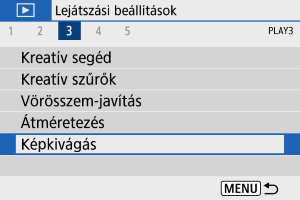
-
Válasszon ki egy képet.
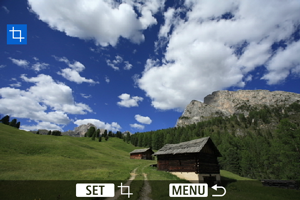
- A(z)
gombok segítségével válassza ki a kivágni kívánt képet.
- A(z)
-
Állítsa be a vágókeretet.
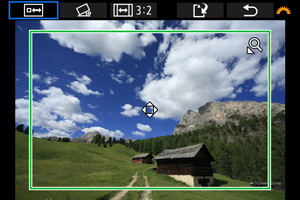
- A vágókeret megjelenítéséhez nyomja meg a(z)
gombot.
- A vágókereten belüli képterület kerül kivágásra.
-
A vágókeret méretének módosítása
A vágókeret átméretezéséhez használja a(z)
vagy
gombot. Minél kisebb a vágókeret, annál nagyobb nagyításban jelenik meg a kivágott kép.
-
A vágókeret képarányának és tájolásának módosítása
A(z)
tárcsával válassza ki a(z)
elemet. A vágókeret képarányának módosításához használja a(z)
gombot.
-
A vágókeret mozgatása
A keret függőleges vagy vízszintes irányú mozgatásához használja a(z)
gombokat. A vágókeretet addig mozgassa, amíg az le nem fedi a kívánt képterületet.
-
A képdőlés korrigálása
A képdőlést ±10°-kal korrigálhatja. A(z)
tárcsa segítségével válassza ki a(z)
elemet, majd nyomja meg a(z)
gombot. Miközben ellenőrzi a kép dőlését a rácshoz képest, a(z)
tárcsa segítségével egyenesítse ki a képet. A korrekció befejezése után nyomja meg a(z)
gombot.
- A vágókeret megjelenítéséhez nyomja meg a(z)
-
Ellenőrizze a kivágni kívánt képterületet.
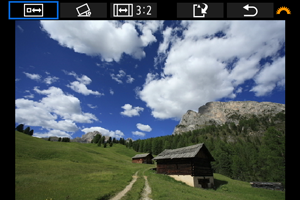
-
A(z)
tárcsa segítségével válassza ki a(z)
elemet, majd nyomja meg a(z)
gombot. Megjelenik a kivágni kívánt képterület.
-
-
Mentse a képet.

- A(z)
tárcsa segítségével válassza ki a(z)
elemet, majd nyomja meg a(z)
gombot.
- A kivágott kép mentéséhez válassza ki a(z) [OK] lehetőséget.
- Ellenőrizze a célmappát és a képfájl számát, majd válassza ki a(z) [OK] lehetőséget.
- Egy másik kép kivágásához ismételje meg a 2–5. lépést.
- A(z)
Óvintézkedések